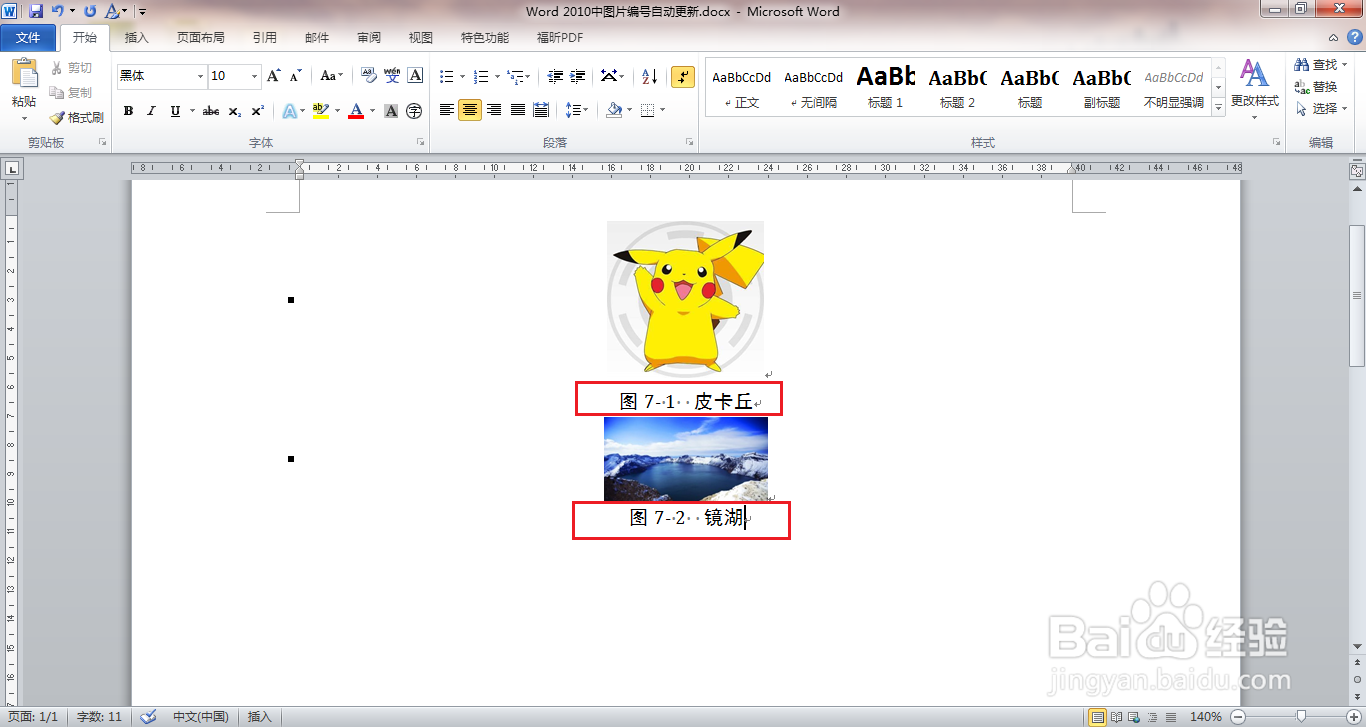1、右击图片,从快捷菜单中选择“插入题注”。
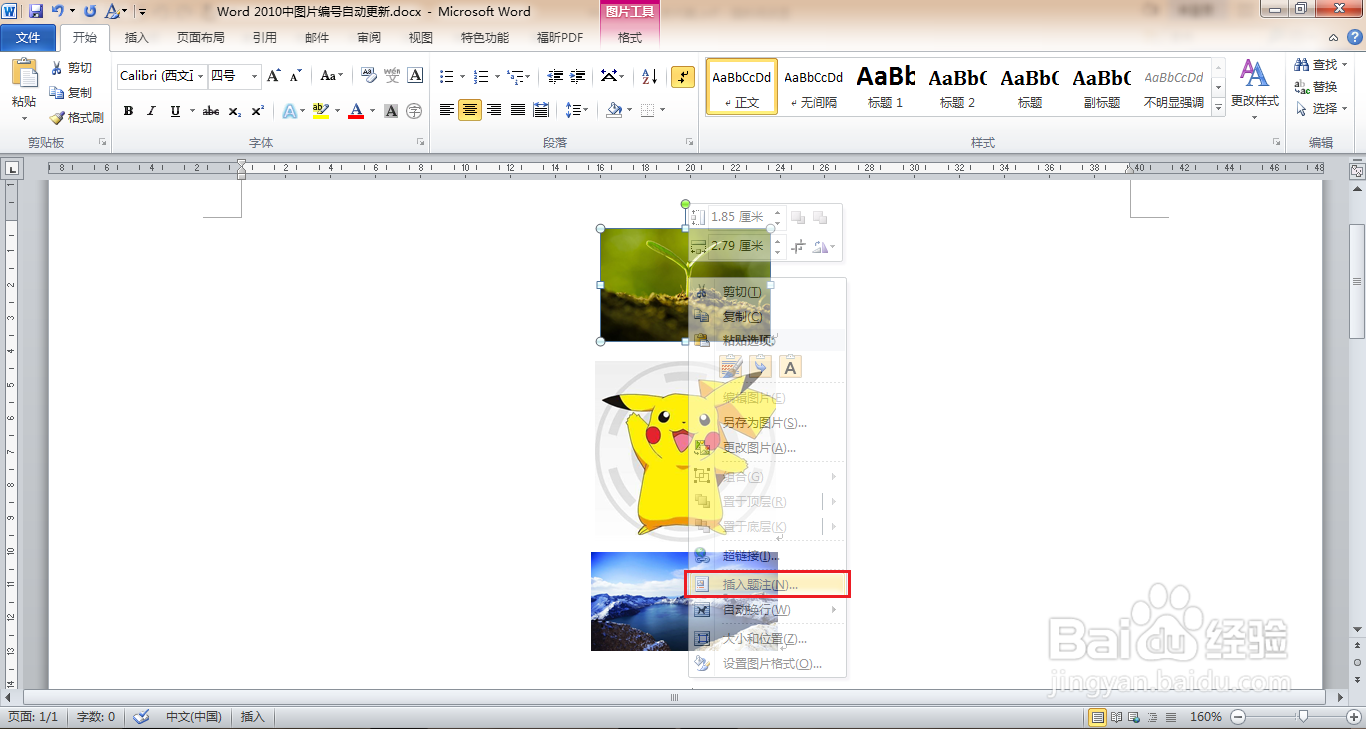
2、在弹出的对话框中, 选择“新建标签”。
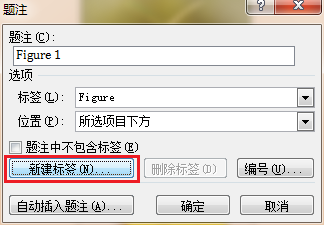
3、在新建标签中,输入“图+章节号”,如图在第七章,可输入“图7-”,然后单击确定。

4、标签选择步骤3中建立的标签(如“图7-”),题注的名称也随着改变;位置选择“所选项目下方”,单击确定。
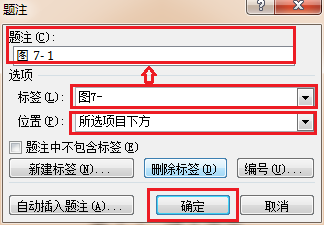
5、随后可添加图片的标题,并逐一完成图片标题和题注的插入,下图为添加题注和标题的效果。
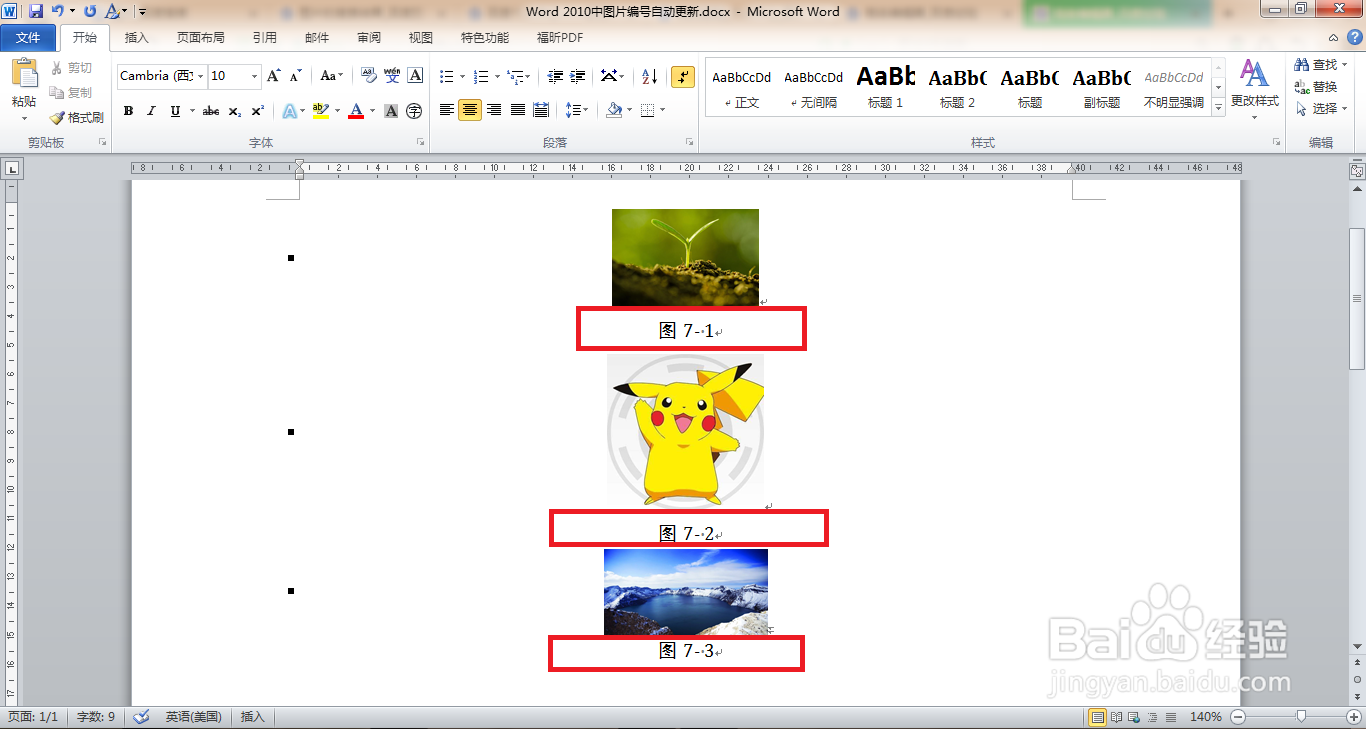

6、如果文档中,有图片的增删,先Ctrl+钽吟篑瑜A全选,鼠标移到任意图片标题处右击,选择“更新域”,再单击确定,这样就自动完成了图片编号的修改。